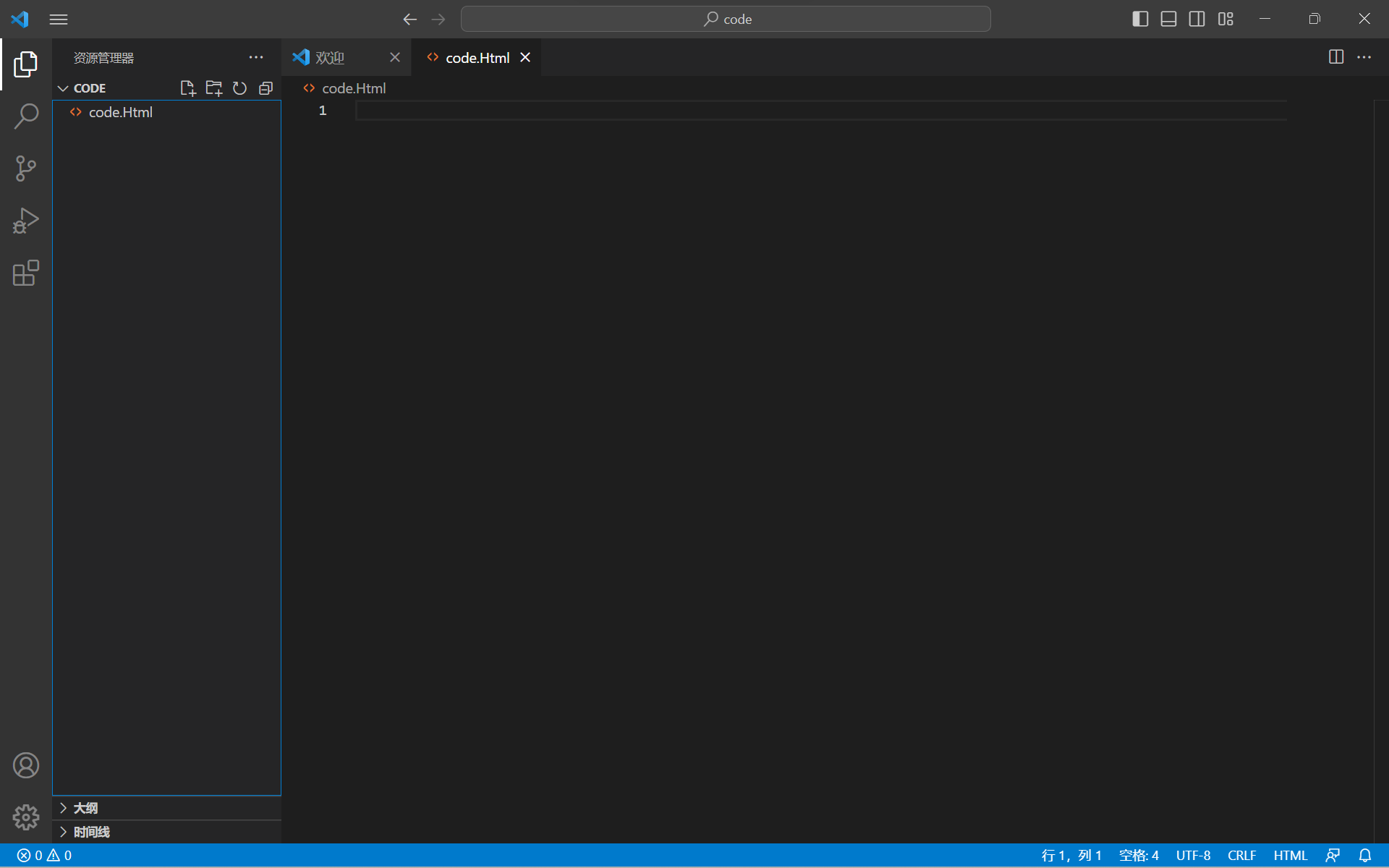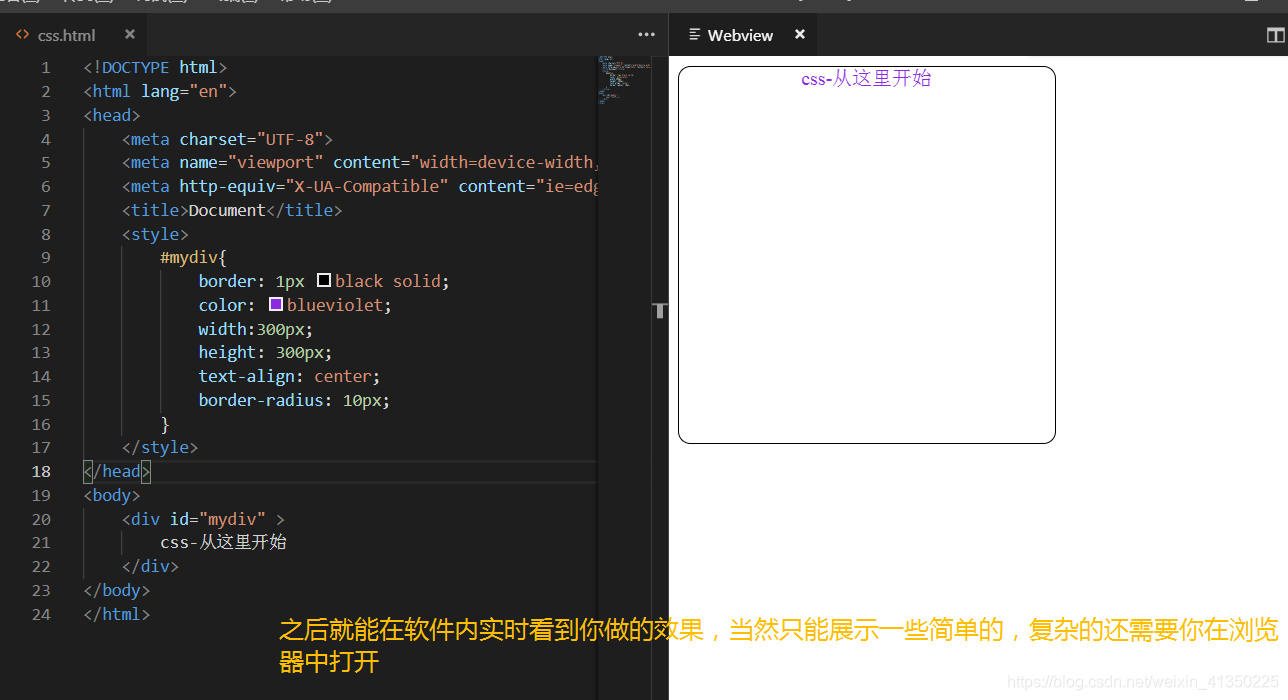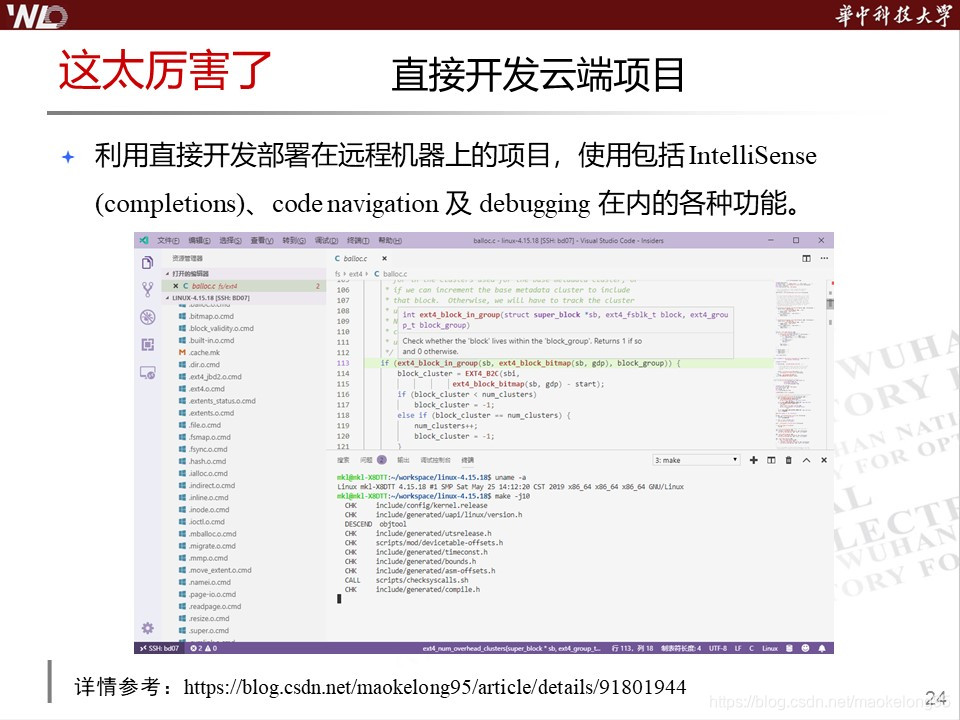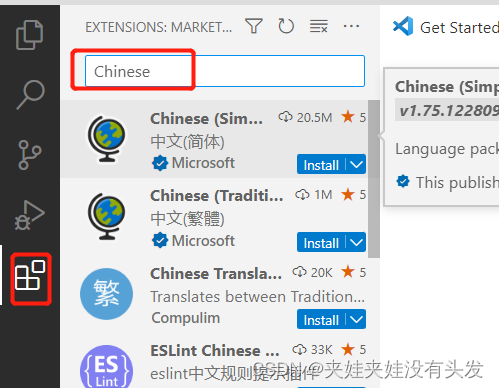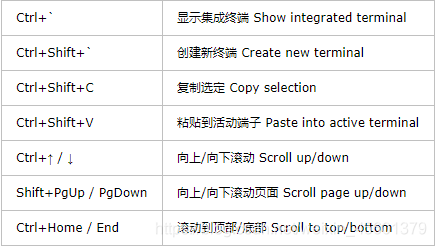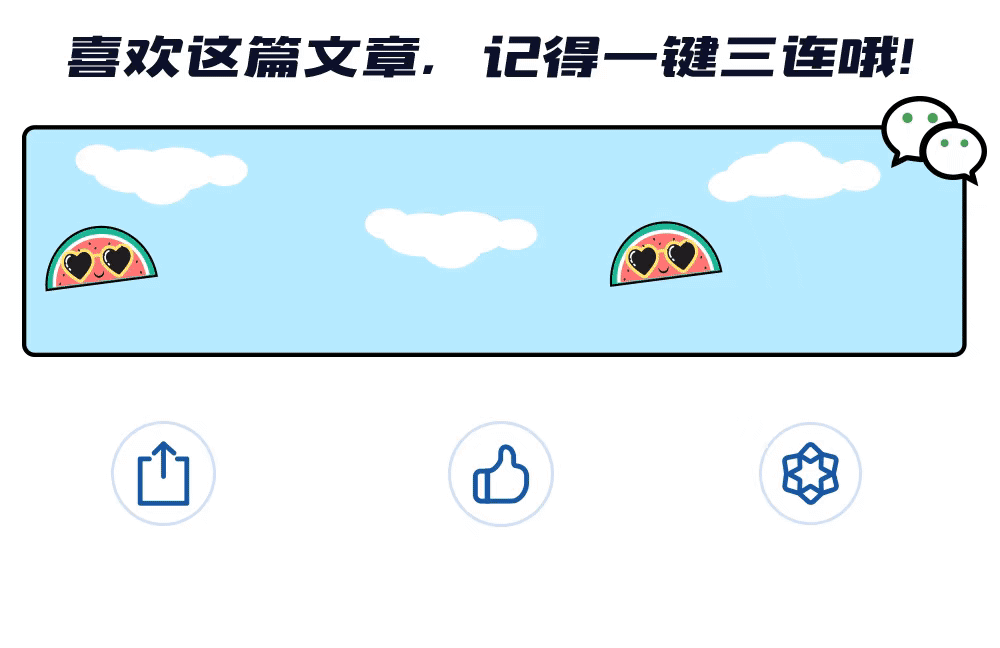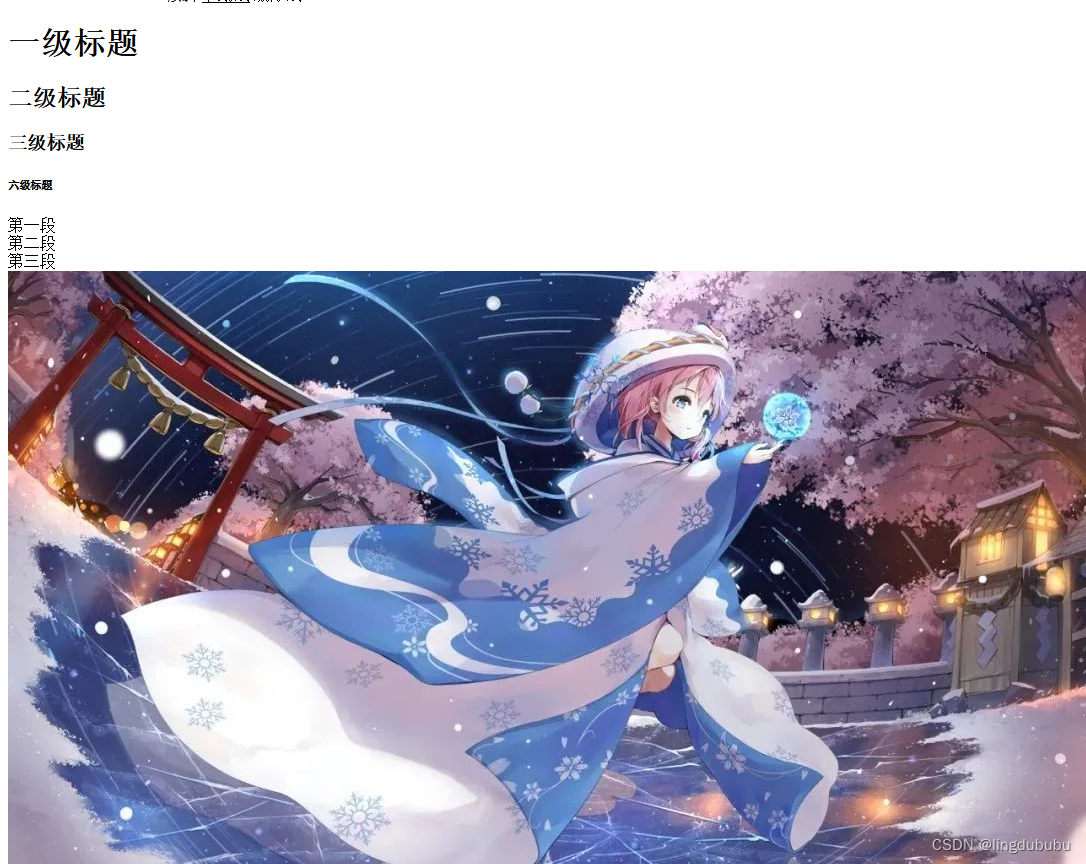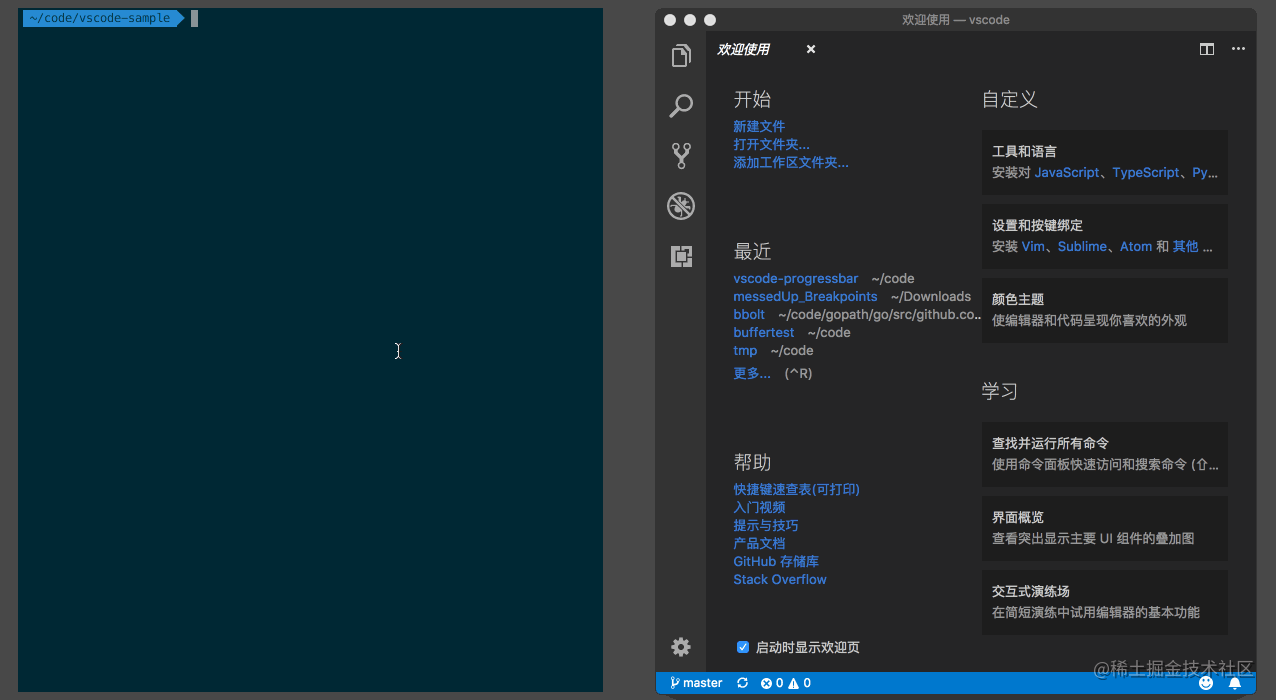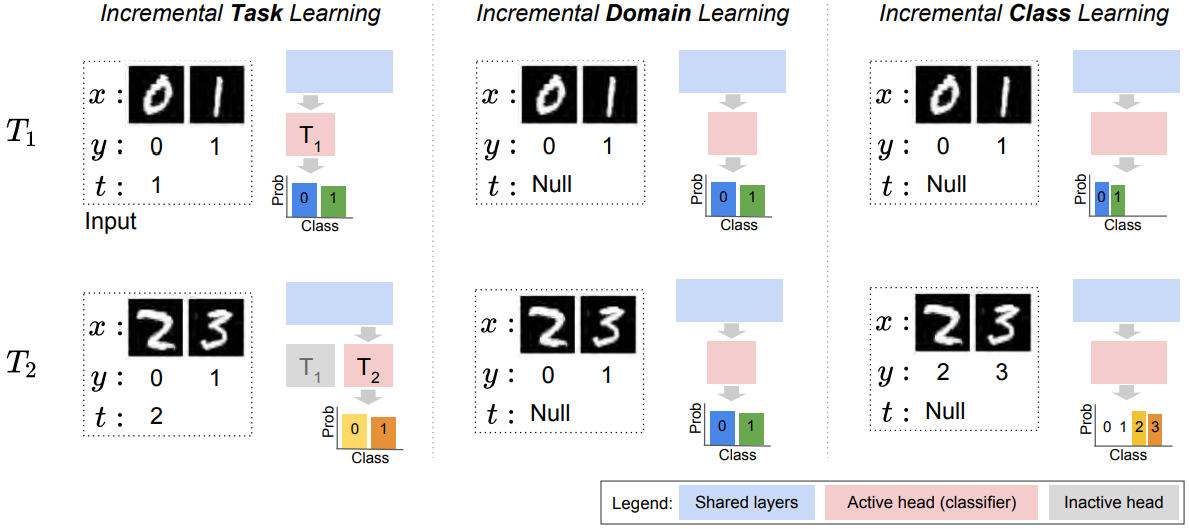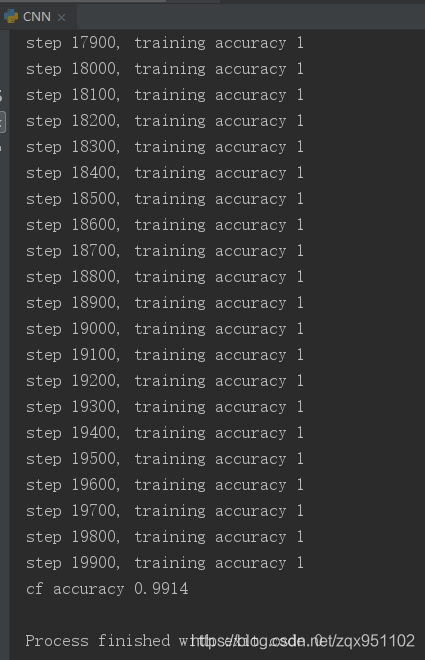vscode全网最详细使用教程(让你编码快上10倍)
一、快速编写HTML代码
- 初始化
HTML文档需要包含一些固定的标签,比如、、等,现在你只需要1秒钟就可以输入这些标签。比如输入“!”或“html:5”,然后按Tab键:

2. 轻松添加类、id、文本和属性
连续输入元素名称和ID,Emmet会自动为你补全,比如输入p#foo:

连续输入类和id,比如p.bar#foo,会自动生成:
1 <p class="bar" id="foo"></p>
下面来看看如何定义HTML元素的内容和属性。你可以通过输入h1{foo}和a[href=#],就可以自动生成如下代码:

3. 嵌套
现在你只需要1行代码就可以实现标签的嵌套。
>:子元素符号,表示嵌套的元素
+:同级标签符号
^:可以使该符号前的标签提升一行

4. 分组
你可以通过嵌套和括号来快速生成一些代码块,比如输入(.foo>h1)+(.bar>h2),会自动生成如下代码:
<div class="foo">
2 <h1></h1>
3 </div>
4 <div class="bar">
5 <h2></h2>
6 </div>

5. 隐式标签
声明一个带类的标签,只需输入div.item,就会生成
<div class="item"></div>。
在过去版本中,可以省略掉div,即输入.item即可生成。
<div class="item"></div>
现在如果只输入.item,则Emmet会根据父标签进行判定。比如在
- 中输入.item,就会生成
<li class="item"></li>

下面是所有的隐式标签名称:
li:用于ul和ol中
tr:用于table、tbody、thead和tfoot中
td:用于tr中
option:用于select和optgroup中
- 定义多个元素
要定义多个元素,可以使用符号。比如,ul>li3可以生成如下代码:
<ul> <li></li> <li></li> <li></li> </ul>

7. 定义多个带属性的元素
如果输入 ul>li.item$*3,将会生成如下代码:
<ul> <li class="item1"></li> <li class="item2"></li> <li class="item3"></li> </ul>

二、CSS缩写
- 值
比如要定义元素的宽度,只需输入w100,即可生成
Css代码
width: 100px;

除了px,也可以生成其他单位,比如输入h10p+m5e,结果如下:
Css代码
height: 10%;
margin: 5em;
单位别名列表:
p 表示%
e 表示 em
x 表示 ex
2. 附加属性
可能你之前已经了解了一些缩写,比如 @f,可以生成:
Css代码
1 @font-face {
2 font-family:;
3 src:url();
4 } 一些其他的属性,比如background-image、border-radius、font、@font-face,text-outline、text-shadow等额外的选项,可以通过“+”符号来生成,比如输入@f+,将生成:
@font-face {font-family: 'FontName';src: url('FileName.eot');src: url('FileName.eot?#iefix') format('embedded-opentype'),url('FileName.woff') format('woff'),url('FileName.ttf') format('truetype'),url('FileName.svg#FontName') format('svg');font-style: normal;font-weight: normal;
}

3. 模糊匹配
如果有些缩写你拿不准,Emmet会根据你的输入内容匹配最接近的语法,比如输入ov:h、ov-h、ovh和oh,生成的代码是相同的:
Css代码
overflow: hidden;

4. 供应商前缀
如果输入非W3C标准的CSS属性,Emmet会自动加上供应商前缀,比如输入trs,则会生成:
Css代码
1 -webkit-transform: ;
2 -moz-transform: ;
3 -ms-transform: ;
4 -o-transform: ;
5 transform: ;

你也可以在任意属性前加上“-”符号,也可以为该属性加上前缀。比如输入-super-foo:
Css代码
1 -webkit-super-foo: ;
2 -moz-super-foo: ;
3 -ms-super-foo: ;
4 -o-super-foo: ;
5 super-foo: ; 如果不希望加上所有前缀,可以使用缩写来指定,比如-wm-trf表示只加上-webkit和-moz前缀:
Css代码
-webkit-transform: ;
-moz-transform: ;
transform: ;
前缀缩写如下:
w 表示 -webkit-
m 表示 -moz-
s 表示 -ms-
o 表示 -o-
5. 渐变
看了这么久,点个关注吧!!!